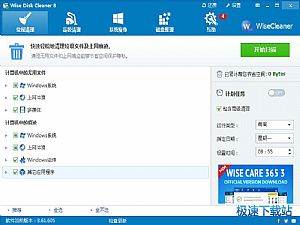安装到使用:Wise Disk Cleaner 7横评(3)
时间:2012-08-04 11:04:58 作者:不思议游戏 浏览量:81
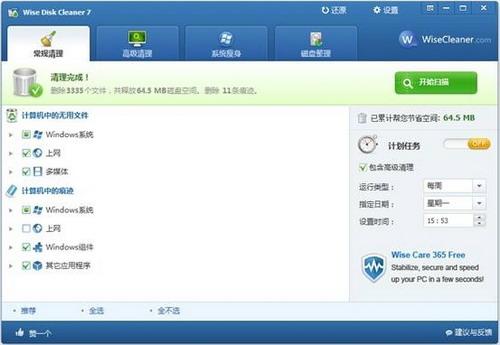
使用:清理完成
Wise Disk Cleaner 7默认显示的常规清理界面除了提供常规清理服务,还在界面右侧增加了计划清理服务,支持用户根据需要自定义添加计划清理任务,如图:
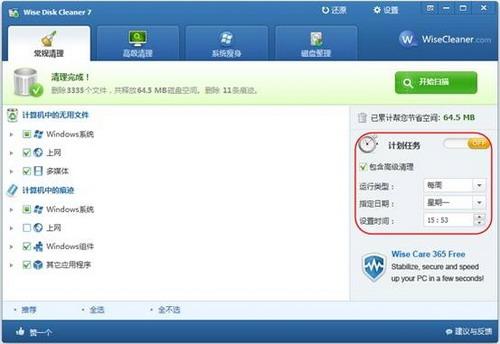
使用:计划任务
Wise Disk Cleaner 7提供的高级清理服务,支持用户自由选择扫描区域,可以帮助用户查找更多无用文件并释放更多磁盘空间。该服务默认的扫描位置是全盘扫描,即扫描本地硬盘的所有分区,如图:
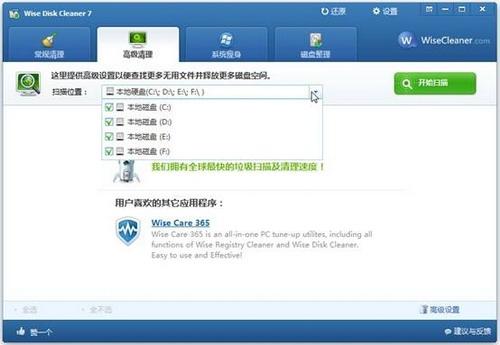
使用:高级清理
Wise Disk Cleaner 7的高级清理模块的右下角提供有高级设置选项,用户通高级设置选项可以自定义文件检测类型,用户可以自行添加或者删减欲检测的垃圾类型。如果您对需要检测的垃圾文件类型不是很了解,建议还是保持默认勾选执行扫描任务。

使用:清理格式
Wise Disk Cleaner 7的高级清理功能默认执行的是全盘扫描,支持用户自定义扫描分区,下图所示为笔者选择执行对D盘的扫描任务:
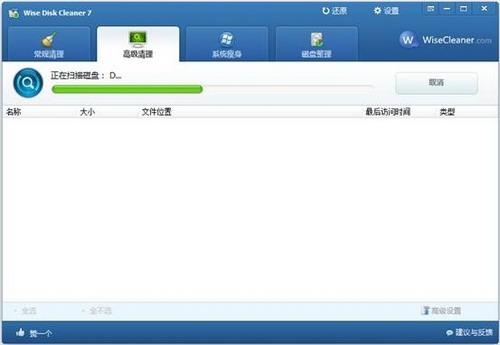
使用:正在全盘扫描
Wise Disk Cleaner 7的高级清理功能在执行完扫描任务后,将自动显示扫描报告,用户可以查看到所有检测到的垃圾文件的具体情况,包括文件名、位置、大小、最后访问时间、类型等。用户只需点击界面右上角的“开始清理”按钮即可轻松清理掉所有这些垃圾文件。
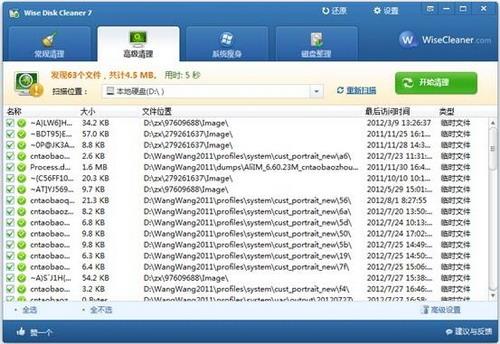
使用:全盘扫描结果
下图所示为Wise Disk Cleaner 7提供的系统瘦身服务,由于Windows操作系统和相关软件在运行时会产生较多的临时文件导致磁盘空间紧张,通过该服务可以轻松的清理系统垃圾,为您日益浮肿的系统做完美瘦身。
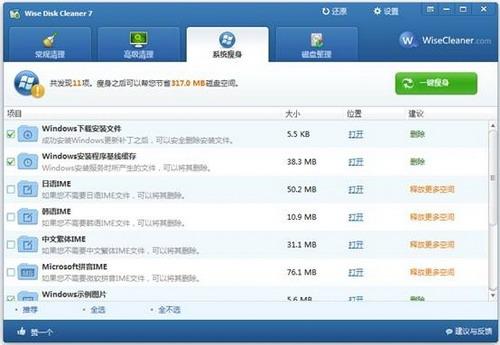
使用:系统瘦身
下图所示为Wise Disk Cleaner 7提供的磁盘整理服务,该服务可以帮助用户检测并整理指定磁盘分区内的碎片文件,从而提高磁盘运行效率。
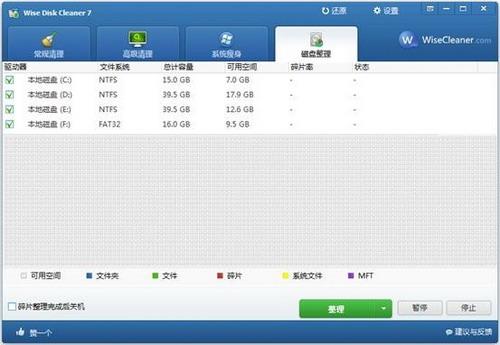
使用:磁盘整理
总 结:
Wise Disk Cleaner 7作为一款完全免费的优秀的系统垃圾清理工具,界面友好,简单易用,非常傻瓜,用户根本无需深入了解程序选项,即使是新手也能很轻松的使用该软件来清理系统垃圾,推荐使用!
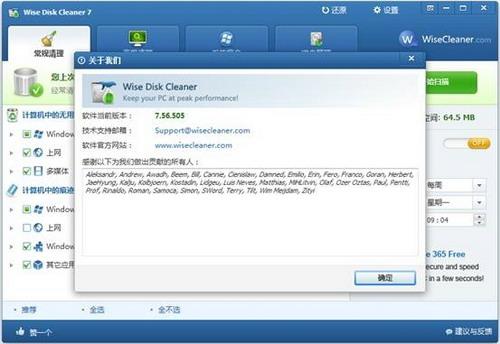
关于Wise Disk Cleaner
Wise Disk Cleaner 10.1.6.765 中文版
- 软件性质:国外软件
- 授权方式:免费版
- 软件语言:简体中文
- 软件大小:3934 KB
- 下载次数:1119 次
- 更新时间:2019/4/9 9:59:39
- 运行平台:WinAll...
- 软件描述:电脑使用时间长了,会产生好多垃圾文件和使用痕迹文件,影响电脑运行还容易暴露用户隐... [立即下载]
相关资讯
相关软件
- 一键自动整理桌面 360安全桌面2.1五大亮点登...
- IS语音怎么注册账号?iSpeak注册账号使用教程...
- 反病毒+主动防御+防火墙 火绒安全软件V4.0使...
- 快速提升系统性能 CleanMyPC完美评测
- 拍大师制作电子相册支持转场特效和音乐背景...
- 支持超过120种格式 爱奇艺万能播放器V3.1评...
- 小号无限多开页游辅助工具 新浪页游助手V2....
- 中国人的AppStore XY苹果助手V5.0使用评测
- 防止通话被窃听 QQ手机管家三大保护
- 360手机卫士可远程删除手机数据
- 万彩影像大师打开视频工程的方法
- 电脑控制安卓手机投屏神器TC Games 1.3评测...
- Win7系统设置优化软件 Win7优化大师V1.8评测...
- 快速安全广告拦截浏览器Opera 54评测
- 随时随地查看编辑笔记 印象笔记V6.1评测
- 海量页游即点即玩 全民游戏盒子V1.0评测
- 轻松安装卸载升级电脑软件 新毒霸软件管理V...
- 智能注册表清理软件Wise Registry Cleaner ...
- 网易电脑玩手游模拟器 MuMu模拟器V1.24评测...
- 安卓手机变砖怎么办?奇兔线刷大师V1.0评测